Cómo utilizar el bloqueo táctil en la aplicación Game Booster
El bloqueo táctil es útil cuando se quiere mantener el juego estable impidiendo las pulsaciones accidentales en la pantalla del dispositivo durante una partida. Igualmente, esta función evita que aparezcan mensajes del panel de notificaciones y la barra de navegación.

Cómo activar el bloqueo táctil
Cómo ajustar el brillo
Tiempo de espera para el bloqueo táctil
Si activas el tiempo de espera para el bloqueo táctil éste se iniciará automáticamente.
Por qué la imagen en la pantalla se entrecorta
Si activas el "Ahorro de energía con protección táctil" en la pantalla de "Ajustes de Game Booster" se reducirá la velocidad de los fotogramas del juego para ahorrar en el uso de la batería.
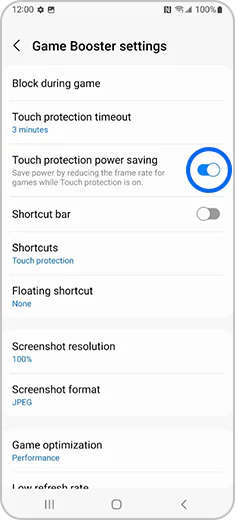
Nota: Si el tiempo de espera de la pantalla de los ajustes del dispositivo es más corto que el tiempo de espera del bloqueo táctil de Game Booster, la pantalla puede apagarse antes de que el bloqueo táctil se active. Si es el caso, comprueba Ajustes > Pantalla > Tiempo de espera de la pantalla del dispositivo.
Gracias. Nos alegramos de haberte ayudado. Tus respuestas nos permiten dar un mejor soporte.
Por favor, responde a todas las preguntas













